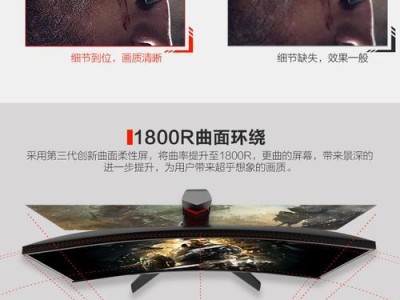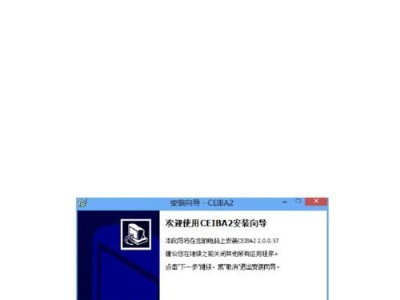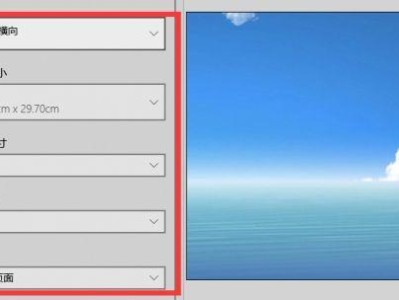电脑键盘是我们日常使用电脑时必不可少的输入设备,但有时候会出现键盘不能打字的情况,给我们的使用带来了不便。本文将介绍一些常见的电脑键盘不能打字的原因,并提供解决方法和注意事项,帮助大家快速解决这一问题。
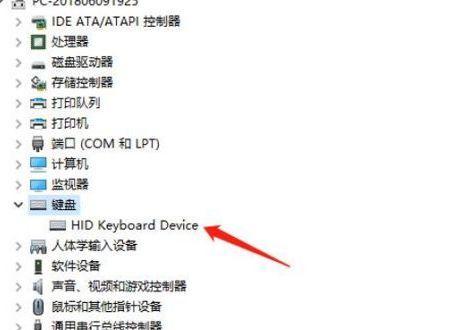
检查键盘连接线是否松动
如果电脑键盘不能打字了,首先要检查的是键盘连接线是否松动。确认连接线没有问题后,重新插拔一次键盘,确保接触良好。
尝试使用其他的USB接口
如果键盘连接线没有松动,可以尝试将键盘接到其他的USB接口上,看是否可以正常使用。有时候是因为某个USB接口出现了故障。

重启电脑
有时候键盘不能打字可能只是临时的故障,通过重启电脑可以重新初始化系统,解决一些软件或者驱动的问题。
检查键盘布局设置
在电脑键盘不能打字时,我们需要确认键盘布局设置是否正确。在Windows系统中,可以通过调整语言和区域设置来解决键盘布局的问题。
使用虚拟键盘
如果键盘无法正常使用,可以尝试使用系统自带的虚拟键盘。在Windows系统中,可以通过搜索“虚拟键盘”来打开虚拟键盘,用鼠标点击虚拟键盘上的按键来输入文字。

清洁键盘
如果键盘无法打字,有时候是因为灰尘或者污渍导致按键失灵。可以使用清洁剂和软毛刷将键盘清洁干净,确保按键的灵敏度。
更换键盘
如果经过以上步骤仍然无法解决问题,那么可能是键盘本身出现了故障。此时需要更换一个新的键盘。
更新驱动程序
有时候键盘不能打字可能是因为驱动程序过旧或者损坏。可以通过更新或者重新安装键盘驱动程序来解决问题。
检查操作系统是否有更新
有时候键盘不能打字可能是因为操作系统存在一些bug,需要进行系统更新。打开系统设置,查看是否有可用的更新。
检查是否存在冲突软件
有些软件可能会与键盘驱动程序冲突,导致键盘无法正常使用。可以尝试关闭一些可能引起冲突的软件,然后重新尝试键盘输入。
检查是否有病毒感染
有时候键盘不能打字可能是因为计算机受到了病毒感染。运行杀毒软件进行全面扫描,清理病毒后再次尝试键盘输入。
恢复系统到之前的状态
如果在键盘不能打字之前系统是正常的,可以尝试将系统恢复到之前的状态。打开系统恢复选项,选择一个之前的时间点进行恢复。
联系专业维修人员
如果经过以上方法仍然无法解决键盘不能打字的问题,可能是硬件故障。此时最好联系专业维修人员进行检修和维护。
使用外接键盘
如果无法立即解决键盘不能打字的问题,可以暂时使用外接键盘来代替。通过USB接口连接外接键盘,继续进行工作或学习。
注意事项
在解决键盘不能打字的问题时,需要注意保持电脑的清洁,定期维护和清理键盘。使用合适的输入姿势,避免长时间过度使用键盘造成损坏。
当电脑键盘不能打字时,我们可以通过检查连接线、更换USB接口、重启电脑、调整键盘布局设置等方法来解决问题。如果问题依然存在,可以尝试使用虚拟键盘、清洁键盘、更换键盘等措施。如果以上方法无效,可能需要更新驱动程序、检查操作系统更新、排查冲突软件、杀毒、恢复系统、联系专业维修人员等。在日常使用中,我们也要注意保持电脑和键盘的清洁,并采取正确的输入姿势,以避免键盘损坏。